Tailscale 远程桌面方案
背景
由于工作缘故,常常需要使用远程,诸如todesk、向日葵等,但这些软件存在”每月免费时长“的问题,并且分辨率、帧数等较低,都需要充值会员开启高级功能。机缘巧合下从一名同事那了解到tailscale,可以实现免费打洞,支持100台设备组成局域网互连,并且允许其中一台设备作为其他设备的“出口”,这搭配微软自带的远程桌面,可以轻松实现对远程设备的高画质、高帧率和不限时长的访问控制。
安装Tailscale
想要把各个设备“互连”起来十分简单,在每台设备上下载 tailscale客户端 即可。下载完成后运行程序,程序会自动下载(这里注意尽量使用KXSW,否则大概率会报安装失败的错误)
安装完成后,软件会提示登录,此时在各台设备上登录同一账号即可,登陆完成后,在 控制台 能看到当前局域网里的设备信息
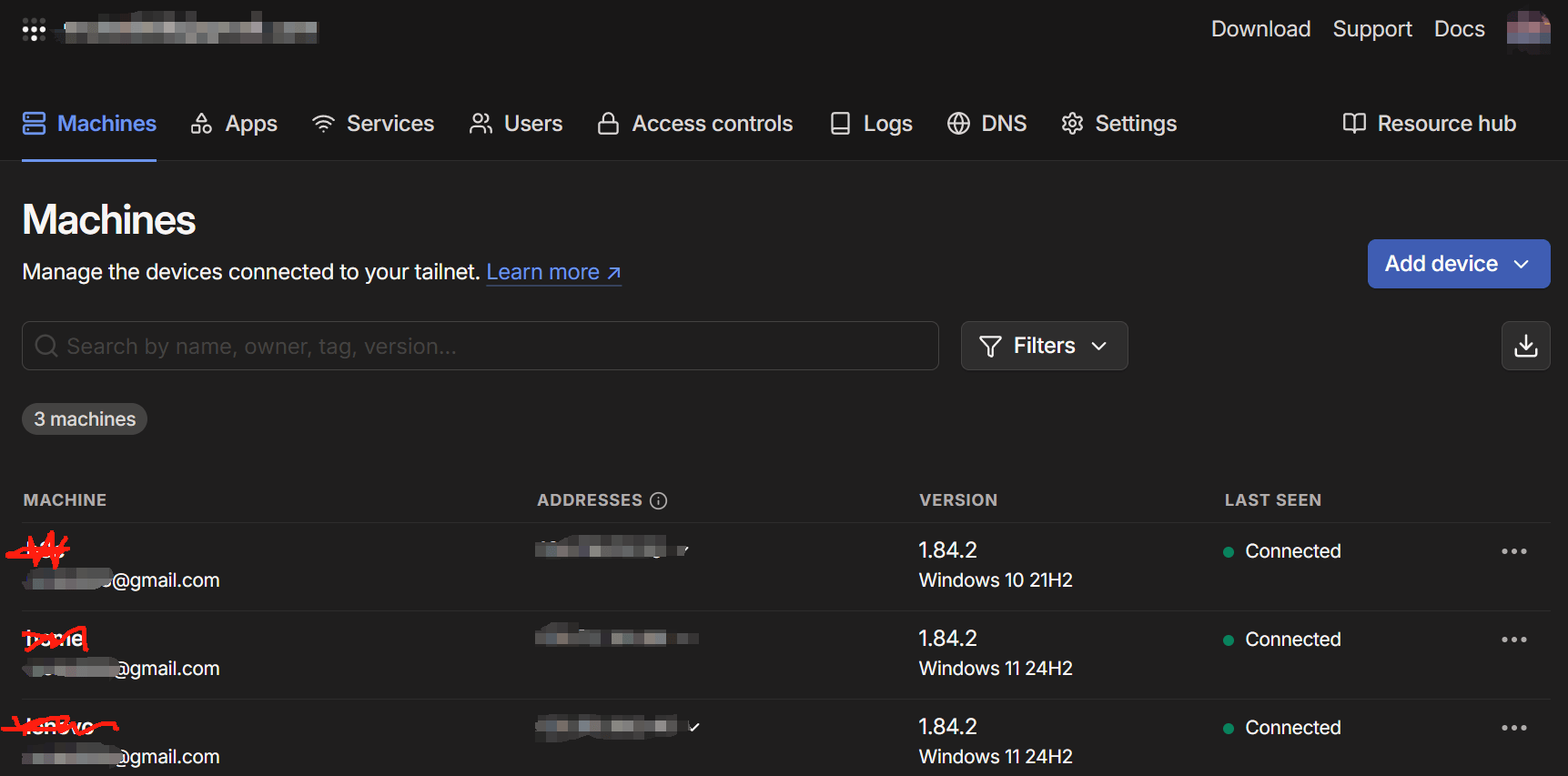
可以根据自己需求修改各个主机名称,修改完成后,tailscale会帮你修改hosts文件,将主机ip和名称对应,后续使用远程桌面时可以直接输入这里的主机名称进行远程,而不用输入具体IP地址,十分方便。
远程桌面配置
首先开启远程桌面功能,需要windows专业版或者服务器版支持。
以win11(24H2)为例,在设置中打开远程桌面功能
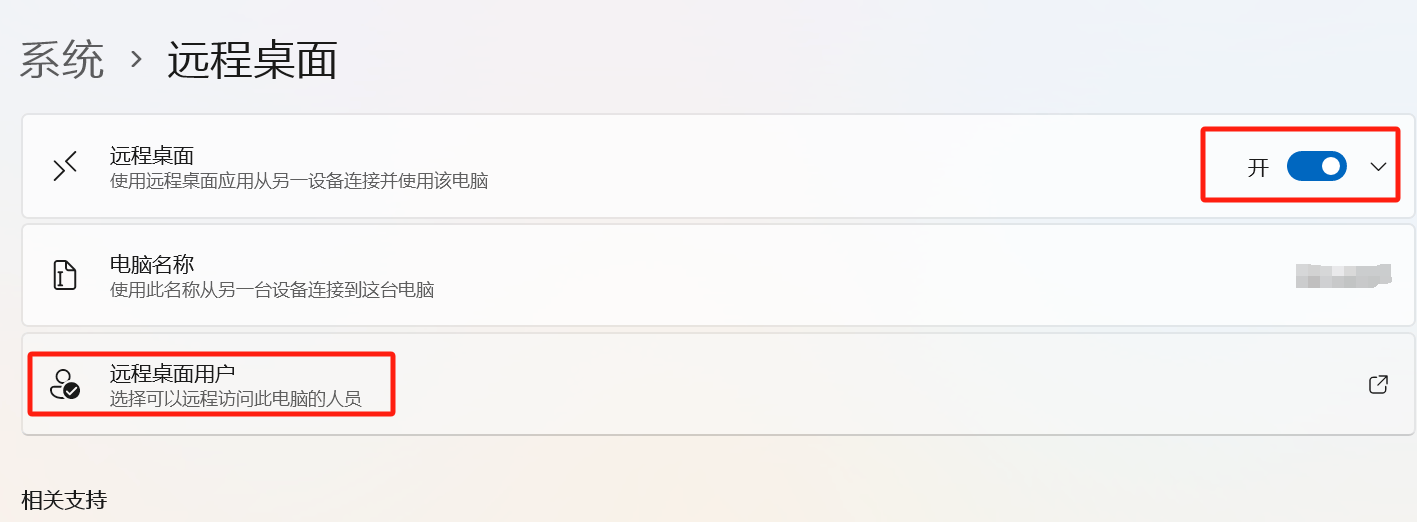
接着配置远程桌面用户,可以看到默认当前系统的账户时具有控制权的,如果需要使用另外的用户登录,可以跳转到“用户账户”中新增账户,接着回到这里将新增的账户添加到允许远程桌面的用户列表中。
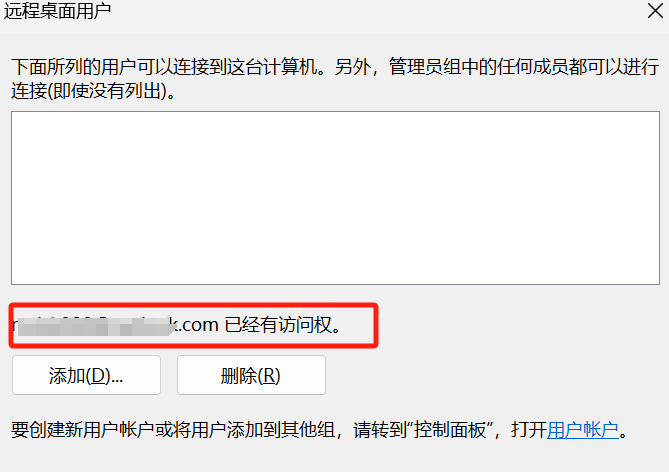
这里由于是自用,因此我直接使用系统账户进行远程桌面,不再另外新增。
至此,win+r,输入mstsc,输入目的主机的名称,便可远程目的主机。
无效的登录凭据问题
首先排查用户是否有权限、用户名和密码是否正确;如果不清楚用户名,像上图点开远程桌面用户,其中圈起来的xxx已有访问权,这个xxx就是你主机的用户名。
如果还不行,可以看看是不是遇到了像我这样的问题。
首先需要明确的是,登录远程桌面时,输入的密码的并非PIN码,而是账户密码,无论是本地账户还是Microsoft账户。
其次,需要保证远端主机可以通过账号密码选项登入windows OS,否则将会弹“登录凭据无法使用”,尽管你确认了用户名和密码均正确。
这个就是我遇到的问题。我发现我无法远程的那台主机,在登录选项中,并没有“密码”这一选项,只有PIN、指纹等方式,查询资料后,原来是在win11较新的版本如24H2中,当使用微软账号登录时,在账户> 登录选项中,会有一个选项:”为了提高安全性,仅允许对此设备上的Microsoft账户使用windows Hello登录”,当勾选了该设置时,将会发现用户不能通过微软账号密码的方式登入系统,此时远程桌面将无法正常工作。因此需要将该设置取消勾选